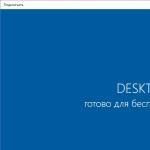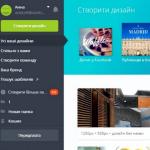Instalacija platforme 1C:Enterprise 8
Koja je platforma i konfiguracija? Kako sami instalirati platformu 1C Enterprise 8 na svoje računalo. Od jednostavnog do složenog. Produbimo svoje znanje i razmotrimo sve korake za dovršenje ovog zadatka.
Osnovni koncepti 1C – Platforma i Konfiguracija
Program automatizacije računovodstva 1C:Enterprise 8 može se podijeliti u 2 usko povezana bloka koji međusobno djeluju - konfiguracija i platforma. Platforma upravlja radom konfiguracije, a konfiguracija pak predstavlja opis objekata s kojima će korisnik raditi.
Objasnimo detaljnije - za pokretanje bilo koje konfiguracije 1C (1C: Računovodstvo 8, 1C: Upravljanje trgovinom 8, 1C: Upravljanje plaćama i osobljem 8, 1C: Integrirana automatizacija, 1C: Upravljanje proizvodnim poduzećem 8) instalacija 1C Enterprise uvijek je potrebna tehnološka platforma. Platforma je izvršno okruženje za konfiguracije i također pruža mogućnosti i alate za izmjene unutar konfiguracije.
Konfiguracija se pak sastoji od objekata (Imenici: Artikli, Organizacije, Skladišta; Dokumenti: Potvrda, Narudžbenica, Prodaja roba i usluga; Izvješća: Prodaja, Bruto dobit), koji su međusobno programski povezani i pravilno strukturirani automatizirati radnje pojedinih područja primjene (trgovina, računovodstvo, proizvodnja).
Zbog toga se instalacija programa 1C:Enterprise 8 također sastoji od 2 dijela: instaliranje platforme i instaliranje konfiguracije. Budući da je tema opsežna, u ovom ćemo članku razmotriti dio 1 - instaliranje platforme.
Radnje prije instaliranja platforme 1C:Enterprise 8
Prije instaliranja platforme morate se upoznati sa zahtjevima sustava. Naime, vaše računalo mora imati operativni sustav ne niži od Windows XP s instaliranim SP3, a ako koristite Windows 7/8/10 tada su potrebni i servisni paketi za te sustave. Takvi zahtjevi podrazumijevaju da je vaše računalo ažurno i stabilno.
Gdje mogu preuzeti platformu 1C:Enterprise 8?
Instalacijski komplet za platformu 1C:Enterprise 8 možete dobiti samo ako kupite bilo koje aplikacijsko rješenje od partnera 1C (na primjer, 1C Trade Management 8 ili 1C:Accounting 8), službeno zasebno verzija za potpunu instalaciju platforme Nećete moći preuzeti i kupiti. Pa čak i na web stranici korisničke podrške, za one koji imaju ugovor o podršci informacijske tehnologije (ITS), možete preuzeti samo verzije ažuriranja platforme (tzv. mogućnost skraćene instalacije).
Verzija za obuku platforme 1C:Enterprise 8
 Za one koji nisu upoznati s platformom 1C Enterprise, 1C pruža jedinstvenu priliku - preuzmite obrazovnu verziju na web stranici http://v8.1c.ru/edu. Predstavljeni kompleti su 1C: Računovodstvo 8 i 1C: Enterprise 8.3 Verzija za učenje programiranja. Verziju za učenje programiranja možete potpuno besplatno preuzeti s poveznice - http://online.1c.ru/catalog/free/18610119, samo trebate ispuniti polja i poveznica za preuzimanje bit će poslana na vašu e-poštu . Naravno, ova verzija ima svoja ograničenja - nećete moći voditi evidenciju o stvarnom poduzeću i podnositi izvješća, ali korištenje ovog proizvoda pružit će vam stvarnu priliku da procijenite mogućnosti softverskog proizvoda prije nego što ga kupite u komercijalne svrhe. Proces instaliranja prave 1C platforme praktički se ne razlikuje, na kraju samo trebate instalirati 1C zaštitne ključeve, koji mogu biti hardverski (USB) ili softverski (ključevi se distribuiraju u kuvertama i unose se kao PIN kod). Zatim ćemo razmotriti instaliranje obrazovne verzije 1C platforme na vaše računalo.
Za one koji nisu upoznati s platformom 1C Enterprise, 1C pruža jedinstvenu priliku - preuzmite obrazovnu verziju na web stranici http://v8.1c.ru/edu. Predstavljeni kompleti su 1C: Računovodstvo 8 i 1C: Enterprise 8.3 Verzija za učenje programiranja. Verziju za učenje programiranja možete potpuno besplatno preuzeti s poveznice - http://online.1c.ru/catalog/free/18610119, samo trebate ispuniti polja i poveznica za preuzimanje bit će poslana na vašu e-poštu . Naravno, ova verzija ima svoja ograničenja - nećete moći voditi evidenciju o stvarnom poduzeću i podnositi izvješća, ali korištenje ovog proizvoda pružit će vam stvarnu priliku da procijenite mogućnosti softverskog proizvoda prije nego što ga kupite u komercijalne svrhe. Proces instaliranja prave 1C platforme praktički se ne razlikuje, na kraju samo trebate instalirati 1C zaštitne ključeve, koji mogu biti hardverski (USB) ili softverski (ključevi se distribuiraju u kuvertama i unose se kao PIN kod). Zatim ćemo razmotriti instaliranje obrazovne verzije 1C platforme na vaše računalo.
Proces instalacije platforme 1C:Enterprise 8
Dakle, mislim da ste već ispunili sva polja pomoću gornje veze za preuzimanje, primili e-poruku i uspješno preuzeli komplet za distribuciju platforme! Pa, onda započinjemo proces instaliranja platforme 1C:Enterprise 8. Idemo kroz postupak instalacije korak po korak:
- Prvi korak je raspakirati preuzetu datoteku EducFull83.rar;

- Zatim otvorite mapu EducFull83 i datoteku Autorun.exe. Kliknite poveznicu – Odaberite komponente za instalaciju;

- Zatim odaberite – Platforma 1C:Enterprise 8.3;

- Dobrodošli u instalacijski program 1C Enterprise 8.3;

- Nadalje, tijekom instalacije postoji mogućnost selektivne instalacije, u ovom prozoru ne mijenjamo parametre, ostavljamo sve kako jest (ovdje također na kartici - "Sučelja na raznim jezicima" moguće je instalirati dodatne jezike);


- U sljedećem prozoru imate priliku promijeniti put instalacije platforme (ova opcija može biti korisna ako nema dovoljno prostora na sistemskom pogonu C);

- Zatim se otvara prozor u kojem je postavljen zadani jezik sučelja. Ovdje je u pravilu već postavljena vrijednost "Postavke sustava", koja se može ručno promijeniti;

- Dakle, odabrali smo sve potrebne parametre, platforma je spremna za instalaciju, nastavite i kliknite na gumb "Instaliraj" i tada počinje proces instalacije, koji instalira 1C aplikaciju na računalo, nakon čega se pojavljuje prozor, kliknite na " Završi”.


- Zatim iz izbornika programa Windows (ili s radne površine) pronalazimo program i pokrećemo 1C:Enterprise (edukativna verzija) i pred nama se otvara prozor za pokretanje infobaze. Čestitamo, uspješno ste instalirali platformu 1C:Enterprise 8 na svoje računalo!


Ovo su koraci koje trebate poduzeti da biste instalirali platformu 1C:Enterprise 8. Možda će vam se svi poduzeti koraci činiti vrlo kompliciranima. Stoga nudimo kvalificiranu pomoć pri instaliranju programa. Da biste to učinili, morate nas kontaktirati putem e-pošte Ova adresa e-pošte je zaštićena od spambotova. Morate imati omogućen JavaScript da biste ga vidjeli. i naručite uslugu "Instalacija platforme 1C:Enterprise 8."
Često korisnici 1C imaju pitanje - gdje nabaviti 1C platformu i instalirati je na računalo, na primjer, nakon zamjene računala ili kada je platformu potrebno ponovno instalirati kako to zahtijeva konfiguracija 1C? Odgovor je očit - platformu 1C Enterprise 8 možete preuzeti sa službene web stranice. U ovoj publikaciji predlažem da analizirate ovo pitanje i sami ažurirate platformu 1C.
Često se dogodi da ne znate raditi naizgled osnovne stvari. Po mom mišljenju, instalacija 1C Enterprise platforme je pitanje iz ove oblasti. Unatoč svojoj jednostavnosti, ova operacija vrlo često zbunjuje korisnike: postoji kutija, licence s PIN kodovima, diskovi, knjige, ali gdje je nova platforma? Disk obično sadrži distribucijski komplet zastarjele verzije platforme 1C, a nepoznato je gdje nabaviti novu ... Postoji samo jedan izlaz - nazovite partnere 1C, oni će sve riješiti, ali, međutim, ne besplatno.
To je upravo ono što bi obični korisnik 1C pomislio i učinio, ali što da krijem - učinio bih to sam. Ne kažu uzalud da je znanje moć. U našem slučaju, znanje će nam pomoći da malo uštedimo na uslugama primatelja franšize 1C i sami instaliramo 1C platformu.
Razmatranje ovog pitanja podijelit ćemo u dvije faze:
Kako preuzeti platformu 1C Enterprise 8 sa službene web stranice
1C ažuriranja mogu se preuzeti putem portala 1C, na https://portal.1c.ru/. Pronađite uslugu "1C: Ažuriranje softvera" i kliknite vezu "Saznajte više".

Na stranici koja se otvori možete pronaći opis usluge, uvjete primitka i druge korisne informacije. Pronađite stavku "Preuzmi ažuriranja softvera" u izborniku s lijeve strane.

 Ako do sada niste bili autorizirani u servisu, pojavit će se obrazac za unos prijave/lozinke. Ove podatke trebali bi vam dati 1C partneri prilikom instaliranja 1C konfiguracija. Znam da ovaj zahtjev često ignoriraju i 1C partneri (kako bi izbjegli nepotrebna pitanja i objašnjenja) i sami korisnici (koji ne razumiju gdje koristiti te podatke i zašto? - sve radi, ako stane, onda će 1C partneri riješi).
Ako do sada niste bili autorizirani u servisu, pojavit će se obrazac za unos prijave/lozinke. Ove podatke trebali bi vam dati 1C partneri prilikom instaliranja 1C konfiguracija. Znam da ovaj zahtjev često ignoriraju i 1C partneri (kako bi izbjegli nepotrebna pitanja i objašnjenja) i sami korisnici (koji ne razumiju gdje koristiti te podatke i zašto? - sve radi, ako stane, onda će 1C partneri riješi).
Nakon unosa podataka o registraciji otvorit će se popis konfiguracija dostupnih za ažuriranje 1C, odakle možete preuzeti platformu 1C Enterprise 8.3. Pronađite trenutnu verziju platforme 1C Enterprise.
U vrijeme pisanja, trenutna platforma ima izdanje 8.3.8.1964, platforma 8.4 postoji samo u testnom načinu rada. Sukladno tome, na popisu platformi nalazimo “Tehnološka platforma 8.3” i kliknemo na posljednju dostupnu verziju platforme “8.3.8.1964”.

Na popisu različitih vrsta platformi koji se otvori odaberite onu koja nam je potrebna za rad. Najpopularnija opcija instalacije je instalacija 1C platforme na Windows sustav. Ako je ovo vaša opcija, odaberite s popisa "Tehnološka platforma 1C:Enterprise za Windows".

Ovom radnjom ćete preuzeti arhivu instalacijske distribucije 1C Enterprise 8.3 - prozori.rar.  Izvlačenje arhive.
Izvlačenje arhive.
Instalacija platforme 1C Enterprise 8
Nakon izdvajanja arhive aplikacije, uđite u kreirani direktorij s programskim datotekama te pronađite i kliknite na instalacijsku datoteku na popisu setup.exe(naziv datoteke postaviti i upišite "prijava").

Čarobnjak za instalaciju 1C:Enterprise 8 će vas pozdraviti i upozoriti da je program zaštićen autorskim pravima. Pritisnite "Dalje".
U sljedećem koraku, čarobnjak će od vas tražiti da odaberete komponente za instalaciju:

Drugi put ću vam reći o komponentama koje se nude za instalaciju, ali sada nas zanima samo platforma 1C:Enterprise. Provjeravamo da nije označeno križićem i kliknemo "Dalje".
U sljedećem koraku odaberite jezik instalacije i kliknite na “Instaliraj platformu”, nakon čega će čarobnjak započeti postupak instalacije.
Nakon instalacije prikazat će se obrazac koji vas obavještava da je instalacijski program dovršen. Pritisnite "Završi".

Instalirana je platforma 1C Enterprise 8.3.
Nakon instalacije, prečac za pokretanje 1C Enterprise 8.3 pojavit će se na radnoj površini.
Kao što vidite, nema ništa teško preuzeti platformu 1C Enterprise 8 sa službene web stranice i sami je instalirati na svoje računalo. Ne zaboravite nakon instaliranja platforme.
Uživajte u radu s 1C Enterprise!
Ako imate pitanja, možete ih postaviti u komentarima na post ili na.
Preuzmite platformu 1C Enterprise 8 sa službene web stranice i instalirajte
Nakon što smo primili distribucijski komplet platforme 1C 8.3 (8.2) i raspakirali ga, pokrenite datoteku postaviti. egz:
U čarobnjaku za instalaciju kliknite na gumb Unaprijediti:

Odabiremo koje komponente je potrebno instalirati. Prema zadanim postavkama instalirano je sljedeće: 1C:Enterprise (debeli i tanki klijent), Sučelje na različitim jezicima (engleski i ruski). U primjeru ostavite zadane postavke, kliknite na gumb Unaprijediti:

Odaberite zadani jezik sučelja:

Kliknite na gumb Instalirati:

- softverska licenca;
- hardverski zaštitni ključ, ali ovo nije prva instalacija platforme;
- višekorisnički hardverski zaštitni ključ instaliran je na drugom računalu u lokalnoj mreži;


Više o tome možete saznati u našem članku.
Za više detalja o tome kako instalirati tehnološku platformu 1C Enterprise 8 pogledajte naš video:
Kako dodati informacijsku bazu u 1C 8.3 (8.2):
- iz konfiguracijskog predloška;
- kreirajte čistu bazu podataka i učitajte prethodno stvorenu datoteku za učitavanje infobaze.
Instalacija konfiguracije 1C 8.3 (8.2) iz predloška
Nakon što smo primili distribucijski komplet sa potrebnom konfiguracijom, na primjer, ZUP 3.0 ili BP 3.0 i raspakirali ovu arhivu, pokrenite datoteku setup.exe:

U čarobnjaku za konfiguraciju postavljanja. Klik Unaprijediti:

Navedite stazu do direktorija predložaka. Prema zadanim postavkama program 1C nudi - C:\Korisnici\Korisnički profil\AppData\Roaming\1C\1cv8\tmplts:


U katalogu predložaka " tmplts" postoji imenik s nazivom dobavljača "1C". Unutar ovog direktorija nalaze se mape s konfiguracijama, na primjer:
- Računovodstvo – Računovodstvo poduzeća;
- hrm – Upravljanje plaćama i osobljem;
- trgovina – Upravljanje trgovinom:

Zauzvrat, svaka od ovih mapa sadrži direktorije s brojevima izdanja:

Otvorite prozor za pokretanje konfiguracije klikom na prečac na radnoj površini 1C Enterprise- dugme Dodati- ugradite prekidač « » - dugme Unaprijediti:

Ugradnja prekidača “Izrada infobaze iz predloška”, odaberite željenu konfiguraciju i otpustite tipku – Unaprijediti:

Označavamo naziv informacijske baze (IB) - kako će IB biti prikazan u prozoru za pokretanje 1C. Odaberite vrstu lokacije infobaze:
- Na ovom računalu ili na računalu u lokalnoj mreži – verzija datoteke;
- Na poslužitelju 1C:Enterprise - verzija klijent-poslužitelj.

Unaprijediti:

Spreman:

Instalacija 1C Enterprise 8.3 (8.2) na računalo je završena:

Kako instalirati iz konfiguracijskog predloška, pogledajte sljedeći video:
Pokrenite prozor za pokretanje konfiguracije - gumb Dodati– postavite prekidač “Kreiraj novu informacijsku bazu” – gumb Unaprijediti:

Postavite prekidač “Stvori infobazu bez konfiguracije...” – gumb Unaprijediti:

Navedite naziv infobaze i odaberite tip lokacije infobaze, gumb Unaprijediti:

Navedite putanju lokacije infobaze – gumb Unaprijediti:

Ostavite zadane postavke – gumb Spreman:

Nakon što smo izradili novu informacijsku bazu, pokrećemo je u konfiguratoru:

Idite na glavni izbornik Administracija – Učitaj infobazu:

Odaberite prethodno preuzetu informacijsku bazu - *.dt datoteka:

Pojavit će se prozor upozorenja - kliknite na gumb
schastliviy
Instalacija i ažuriranje platforme 1C 8.2/8.3 za datotečnu verziju rada.
Da bismo instalirali/ažurirali platformu 1C 8.2 za operativni sustav Microsoft Windows, potreban nam je njegov distribucijski komplet. Razmotrimo najčešću opciju instalacije za 1C Enterprise. Na primjer, uzmimo platformu softverskog proizvoda 1C Enterprise 8.2.19.106. Ostale verzije platforme instaliraju se na sličan način.
Instalacija/ažuriranje distribucijskog kompleta platforme verzije 1C 8.3 slična je verziji 8.2, tako da su ove upute također prikladne za nju.
Prije nego počnete, trebate preuzeti instalacijske datoteke za distribuciju platforme 1C Enterprise. Ako imate pretplatu na ITS (Information Technology Support), sve je jednostavno, idite na web stranicu users.v8.1c.ru i preuzmite ono što vam je potrebno. Za osnovne verzije konfiguracija nije potrebna ITS pretplata. Detaljne upute za preuzimanje distribucije s korisničke web stranice.
Također je moguće instalirati distribuciju s “ITS Add-on” diska. Ako odaberete ovu instalacijsku opciju, trebate obratiti pozornost na datum njenog izdanja, budući da platforma mora biti ažurna, inače se konfiguracija novijeg izdanja jednostavno neće pokrenuti, dajući pogrešku. Detaljne upute za instalaciju distribucija s diska.
Dakle, distribucijski komplet je preuzet, otvorite mapu s distribucijskim kompletom i pogledajte sljedeću sliku:
Pokrenite instalacijsku datoteku pod nazivom “setup.exe” označenu na gornjoj slici.
Nakon pokretanja instalacijskog programa otvara se prozor dobrodošlice, kliknite gumb "Dalje".

Otvara se prozor za odabir komponenti, a navodi se i put do datoteka platforme. Preporučljivo je odabrati prve tri točke. Također, ako na računalu planirate koristiti daljinski pristup bazama podataka, putem tankog klijenta ili web-preglednika, morate dodati “modul proširenja web-poslužitelja” (Radi samo s upravljanim aplikacijama).

Zatim se otvara prozor za odabir jezika sučelja. Ako imate operativni sustav na ruskom jeziku, ostavite "Postavke sustava" prema zadanim postavkama ili odaberite po vlastitom nahođenju: 
Zatim, instalacijski program javlja da je spreman. Kliknite "Instaliraj": 
Program instalira komponente koje smo odabrali. Čekamo da se proces završi. 
Zatim, instalacijski program pita trebamo li upravljački program za zaštitu hardverskog ključa? Ako koristite “Ključ za zaštitu hardvera” (USB uređaj plavi), tada morate ostaviti potvrdni okvir. Ako su licence softver (omotnica s PIN kodovima), možete poništiti okvir. U svakom slučaju, upravljački program možete instalirati/deinstalirati kasnije, o tome možete pročitati. Kliknite "Dalje":

Zatim, ako je sve prošlo dobro, vidimo odgovarajući prozor. Kliknite "Završi" i instalirajte konfiguracije: 
Pogledajmo postupak instaliranja programa osnovne verzije. Instalacija uključuje 3 faze:
Montaža platforme
Postupak postavljanja platforme detaljno je opisan u uputama.
Bilješka: za osnovne verzije, prilikom instaliranja platforme, ne morate instalirati upravljački program sigurnosnog ključa (potvrdni okvir “Instaliraj upravljački program za sigurnosni ključ” nije postavljen).
Postavljanje konfiguracije
Nakon instaliranja platforme instalira se konfiguracija, što znači instaliranje 1C konfiguracijskih predložaka iz kojih se onda mogu kreirati informacijske baze. Za postavljanje konfiguracije izvršite sljedeće korake:

pritisni gumb "Spreman". Potvrdni okvir “Otvori opis isporuke” može se ostaviti ili ukloniti. Prilikom instalacije otvara se datoteka s opisom isporuke.
Izrada baze podataka i aktivacija licence
Izrada baze podataka
Pokrenimo prečac 1C:Enterprise koji se pojavljuje nakon instalacije platforme.
U početku je popis infobaza prazan. Da biste dodali novu informacijsku bazu, učinite sljedeće:

Aktivacija licence.
Za osnovne potrepštine morate imati na umu sljedeće:
Prilikom kupnje programa paket sadrži PIN kod za aktivaciju licence koji sadrži 16 znakova;
Aktivacija PIN koda moguća je samo 3 puta;
Nakon treće aktivacije program se ponovno kupuje ili se Osnovna verzija uz nadoplatu zamjenjuje PRO verzijom.
Ponovna aktivacija može biti potrebna kada se program instalira na novo računalo ili mijenjaju ključni parametri trenutnog računala, na primjer, operativni sustav, tvrdi disk, matična ploča i drugi.